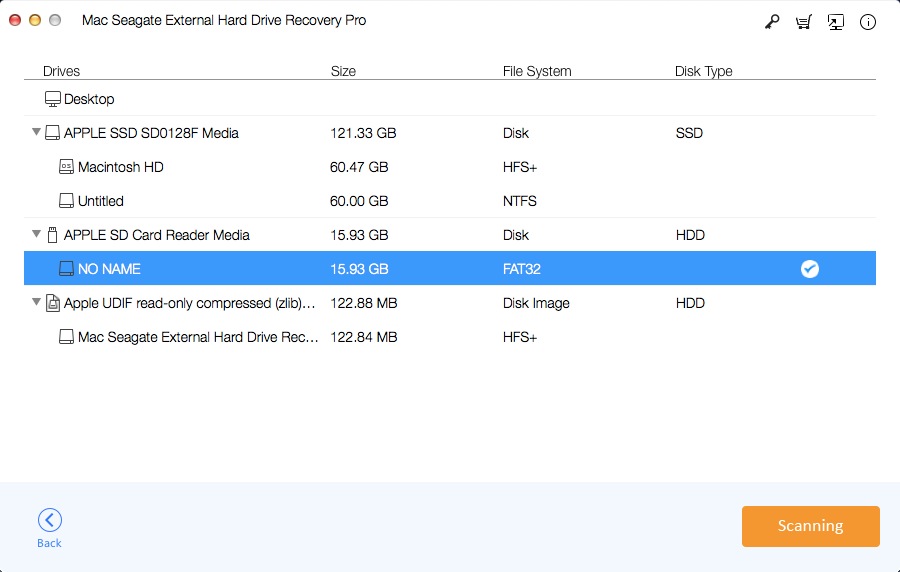6 cách hàng đầu: Khắc phục lỗi ổ cứng gắn ngoài Seagate Không nhận ra lỗi

Câu hỏi 1 : Xin chào, tôi có Ổ cứng gắn ngoài Seagate 1TB. Khi tôi kết nối nó với máy tính của mình, nó không được Windows nhận ra.
Câu hỏi 2 : Ổ cứng gắn ngoài di động Seagate 4TB USB 3.0 Seagate Backup Plus của tôi không thể được phát hiện bởi máy tính của tôi nhưng đèn nhấp nháy. Tôi nên làm gì để khắc phục lỗi không hiển thị?
Mọi người được sử dụng để sao lưu một số lượng lớn tệp bằng Ổ cứng gắn ngoài Seagate. Tuy nhiên, đôi khi máy tính của bạn có thể không phát hiện và nhận ra ổ cứng ngoài Seagate. Nếu bạn không thể nhanh chóng giải quyết vấn đề mà ổ cứng ngoài của Seagate không thể nhận ra, bạn có thể mất tất cả các tệp từ ổ cứng ngoài.
Tại sao Ổ cứng gắn ngoài Seagate không được nhận dạng / phát hiện hoặc không hiển thị trên máy tính của bạn? Có bốn lý do phổ biến bao gồm cổng USB không hoạt động, ổ cứng của bạn hết dữ liệu, virus tấn công và lỗi ổ cứng.
Phương pháp 1: Cách khắc phục lỗi ổ cứng gắn ngoài Seagate Không phát hiện ra lỗi khi cổng USB không hoạt động?
Nếu ổ cứng ngoài Seagate đang nhấp nháy nhưng không được phát hiện trên PC, bạn có thể thử kết nối lại với cổng USB khác. Ngoài ra, bạn có thể khởi động lại PC và thử kết nối ổ đĩa ngoài Seagate với máy tính của bạn một lần nữa. Nếu không, vui lòng chuyển sang phương pháp tiếp theo.
Phương pháp 2: Cách khắc phục lỗi ổ cứng ngoài Seagate không nhận ra lỗi trên Windows
Nhấp vào Bắt đầu, sau đó nhấp vào Chạy hoặc nhấn Phím Windows + r , nhập diskmgmt.msc trong hộp thoại Chạy và nhấn Enter. Điều này sẽ mở cửa sổ Quản lý đĩa. Trong cửa sổ này, bạn có thể tìm thấy một ổ đĩa ngoài ngay cả khi ổ đĩa của bạn không được nhận dạng vì không có phân vùng.
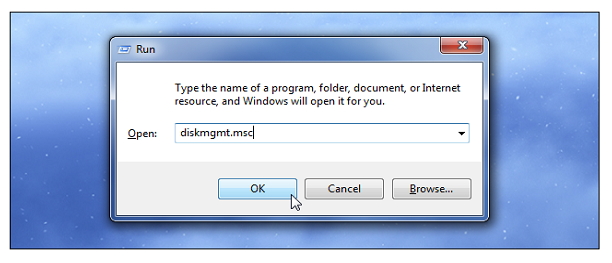
Nếu không tìm thấy Ổ cứng gắn ngoài Seagate trong cửa sổ Quản lý đĩa, hãy nhấn Windows + r để mở hộp thoại Run và nhập " devmgmt.msc " và nhấn Đi vào. Mở rộng ổ đĩa và tìm kiếm một thiết bị có dấu chấm than màu vàng. Dấu chấm than màu vàng cho biết người lái xe có vấn đề. Nhấp chuột phải vào thiết bị và đọc thông báo lỗi sau khi chọn thuộc tính. Vấn đề này có thể được giải quyết theo hai cách: bằng cách nhấp vào nút Cập nhật Trình điều khiển để cài đặt trình điều khiển được cập nhật hoặc bằng cách gỡ cài đặt trình điều khiển và khởi động lại máy tính. Sau khi khởi động lại, Windows sẽ tự động cài đặt lại và cấu hình lại trình điều khiển. Sau đó kết nối lại Ổ cứng gắn ngoài Seagate với PC, nếu ổ đĩa vẫn không nhận ra, các sự cố phân vùng và định dạng có thể là nguyên nhân của sự cố này. Sự cố có thể được khắc phục bằng công cụ Windows Disk Management.
Để tạo phân vùng mới, bạn có thể nhấp chuột phải vào bên trong không gian chưa phân bổ và chọn Âm lượng đơn giản mới. Bạn có thể làm theo các hướng dẫn trên màn hình để tạo một phân vùng mới. Đôi khi ổ đĩa của bạn được định dạng bằng hệ thống tệp Linux, NTFS, hệ thống tệp HFS Plus hoặc hệ thống tệp ext4 của hệ thống tệp FAT32 mà Windows không nhận ra. Định dạng lại ổ đĩa có thể giải quyết vấn đề này. Để thực hiện việc này, nhấp chuột phải vào phân vùng, chọn định dạng và chọn hệ thống tệp. Ở đây, điều quan trọng cần biết là tất cả các tệp trong ổ đĩa sẽ bị xóa. Do đó, sao chép các tệp vào các hệ thống khác trước khi tiếp tục.
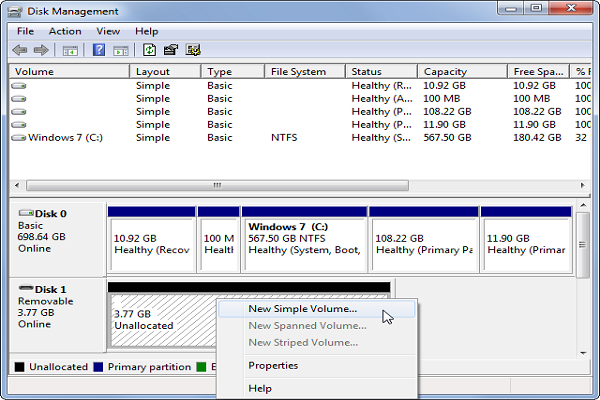
Cách 3: Cách khắc phục Lỗi ẩn ổ cứng gắn ngoài Seagate trên Windows
Nhấp vào Bắt đầu> Loại: devmgmt.msc và nhấn Enter. Bấm Xem> Chọn Hiển thị các thiết bị ẩn. Mở rộng tất cả các ghi chú bằng cách nhấp vào biểu tượng + (cộng). Nếu có bất kỳ mục màu xám nào, bạn có thể nhấp chuột phải vào chúng và chọn Gỡ cài đặt. Khởi động lại và thử lại.

Phương pháp 4: Cách sửa chữa ổ cứng gắn ngoài bị tấn công của Seagate
Bạn có thể thử sử dụng phần mềm dọn dẹp vi-rút phổ biến để loại bỏ mọi vi-rút khỏi PC và Ổ cứng gắn ngoài Seagate. Sau đó, bạn có thể định dạng ổ cứng để đọc lại, nhưng định dạng sẽ xóa tất cả dữ liệu trên ổ đĩa.
Phương pháp 5: Cách khắc phục ổ cứng ngoài Seagate không bị phát hiện / nhận dạng trên máy tính Mac
Nhấp vào Tệp và sau đó nhấp vào Cửa sổ Trình tìm kiếm mới. Tìm ổ đĩa bên dưới đĩa từ xa. Nếu không có ổ đĩa ngoài, hãy đảm bảo cáp USB được cắm đúng vào ổ cứng và cổng ngoài. Đôi khi ổ đĩa được kết nối nhưng không được cài đặt. Để cài đặt ổ đĩa, hãy mở Disk Utility để tìm ổ đĩa trong danh sách. Nếu nó ở đó, xin vui lòng kiểm tra nó dưới đây. Bây giờ bấm vào nút gắn để cài đặt. Mở cửa sổ công cụ tìm để xem ổ đĩa đã được cài đặt chưa. Nếu bạn vẫn không thể tìm thấy nó trong công cụ tìm, hãy sử dụng cáp USB, một cho HD bên ngoài và hai cho Mac. Điều này sẽ cung cấp năng lượng cần thiết cho ổ cứng ngoài Seagate.
Phương pháp 6: Cách khôi phục dữ liệu sau khi nhận biết / phát hiện ổ cứng ngoài của Seagate trên máy Mac
Tải xuống và cài đặt phần mềm Mac Seagate Internal Hard Drive Recovery Pro trên máy tính Mac của bạn và kết nối Ổ cứng gắn ngoài Seagate với Mac bằng cáp USB.
Bước 1: Chạy ứng dụng
Chọn vị trí ổ đĩa ngoài Seagate từ danh sách và nhấp vào nút "Bắt đầu" để xử lý.
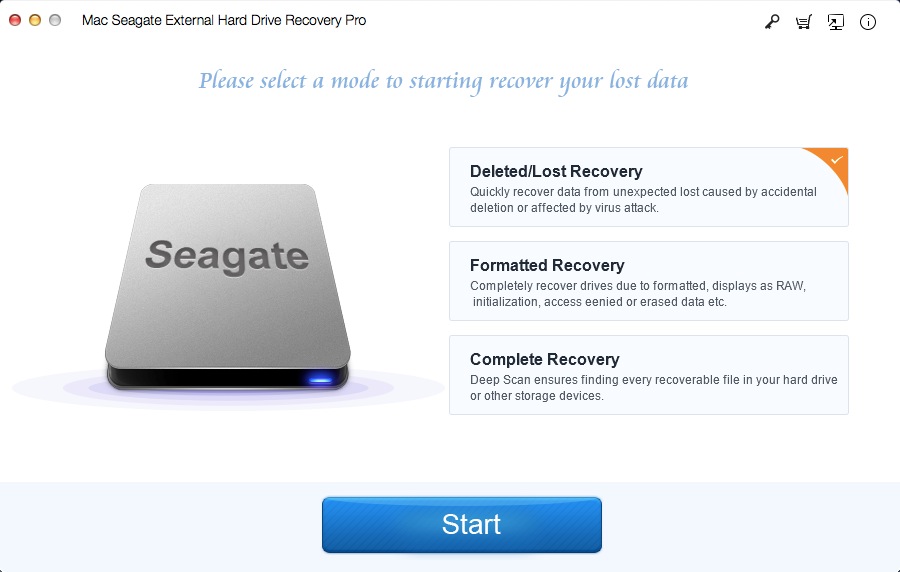
Bước2: Truy xuất các tệp bị mất
Sau khi quét xong, bạn có thể xem trước dữ liệu được tìm thấy bởi công cụ khôi phục ổ đĩa ngoài Seagate và chọn dữ liệu cần khôi phục.